Kā noņemt Java ieviešanas rīkkopa no Firefox
- Kategorija: Firefox
Java konsole paplašinājums nav vienīgais papildinājums, kuru Java pievieno pārlūkprogrammai Firefox.
Iespējams, ka lietotāji, kuri atver izvēlnes Firefox papildinājumi cilni Spraudņi (pieskaroties Alt taustiņam un izvēloties Rīki> Papildinājumi vai ierakstot apmēram: pārlūkprogrammas adreses joslā pievienojumus un tur pārslēdzoties uz spraudņu sadaļu), iespējams, pamaniet tur vismaz vienu Java Deployment Toolkit spraudni. Spraudņus nevar atinstalēt vai noņemt tieši no Firefox.
Spraudņus Firefox automātiski uzņem spraudņus, kā aprakstīts Kā apturēt automātisko spraudņu instalēšanu pārlūkprogrammā Firefox .
Tas nozīmē, ka spraudnis tiks pievienots tīmekļa pārlūkprogrammai, ja instalēšana to ievieto direktorijā vai vietā, kuru Firefox skenē startēšanas laikā, lai atrastu spraudņus.
Noņemiet Java izvietošanas rīku komplektu
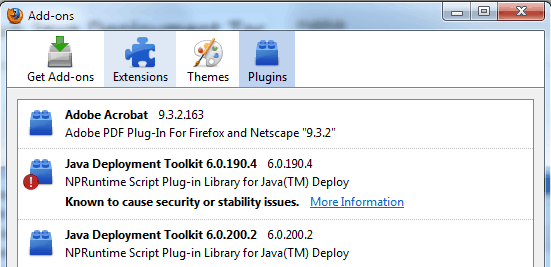

Java ieviešanas rīkkopa noņemšana
Sāksim ar aprakstu par to, ko dara Java izvietošanas rīku komplekts:
Java izvietošanas rīku komplekts ļauj veikt minējumu, lai noteiktu, kuras Java platformas gala lietotāju versijas ir instalējušas viņu datoros. Tas piegādā Java balstītas tīmekļa sīklietotņu / lietojumprogrammu ieviešanas programmas ar vienkāršu JavaScript saskarni. Tas ievērojami palielina lietotāju Java vides noteikšanas vieglumu, kā arī Java platformas ieviešanas vieglumu.
Spraudnis, kas daudziem Firefox lietotājiem, visticamāk, nav vajadzīgs. Lielu neizpratni par Java spraudni rada fakts, ka lietotāji to var sajaukt ar JavaScript. Abas ir pilnīgi atšķirīgas tehnoloģijas, no kurām pēdējās tiek daudz izmantotas daudzās vietnēs un sākotnēji integrētas Firefox, savukārt Java nav integrēta un vairs netiek izmantota daudzās vietnēs.
Mēs sākam noņemšanas procesu, Firefox adreses joslā ievadot about: config. Filtrējiet terminu plugin.expose_full_path un iestatiet to uz true. Logā about: plugins, ko mēs atveram pēc tam, tiks parādīts pilns katra spraudņa ceļš. Veiciet dubultklikšķi uz ieraksta, lai to iestatītu uz patiesu.

Iepriekšējā punkta norādījumi vairs nav nepieciešami, jo Firefox jaunākās versijās automātiski parāda visu ceļu.
Tagad atvērts par: spraudņi ierakstot to pārlūka adreses joslā. Ekrānā ir uzskaitīti visu Firefox tīmekļa pārlūkprogrammā instalēto spraudņu failu nosaukumi.
JDK gadījumā npdeployJava1.dll ir saistīts ar Java Deployment Toolkit 6.0.200.2 un npdeploytk.dll, kas ir saistīts ar Java Deployment Toolkit 6.0.190.4.

Java izvietošanas rīku komplekta faili atrodas C: Program Files (x86) Mozilla Firefox plugins npdeployJava1.dll un C: Program Files (x86) Java jre6 bin new_plugin npdeploytk.dll. .
Windows 32 bitu versiju lietotājiem ir jānoņem url (x86) daļa, lai viņi nonāktu ar C: Program Files Mozilla Firefox plugins npdeployJava1.dll un C: Program Files Java jre6 bin new_plugin npdeploytk.dll.
Tagad ir laiks aizvērt tīmekļa pārlūku Firefox un pārlūkprogrammā Windows Explorer atvērt spraudņu vietas. Spraudņus var vienkārši izdzēst mapēs, kas tos arī noņems no pārlūkprogrammas Firefox spraudņu darbināšanas. Piesardzīgi lietotāji, iespējams, vēlēsies dublēt failus, pirms tie tos noņem vai izdzēš no direktorijiem.
Atjaunināt : Oracle ir pievienojis vēl vienu veidu, kā Java (7) atsaistīt no pārlūka tieši programmas vadības paneļa sīklietotnē. Es varu runāt tikai par Windows, bet jūs to varat izmantot, lai deaktivizētu Java visos pārlūkos, lai tā vairs netiktu automātiski uzņemta.
Ļaujiet man parādīt, kā tas tiek darīts:
- Pieskarieties Windows taustiņam, ievadiet Java un sarakstā atlasiet Java Control Panel sīklietotnes rezultātu. Ja izmantojat operētājsistēmu Windows 7 vai vecāku, varat arī noklikšķināt uz Sākt> Vadības panelis> Programmas> Java.
- Pārslēdzieties uz izvēlnes cilni Drošība un noņemiet atzīmi no izvēles rūtiņas “Iespējot Java saturu pārlūkā”.
- Noklikšķiniet uz ok un gaidiet, līdz programma pabeigs Java bloķēšanu no tīmekļa pārlūkprogrammām, kuras darbojas jūsu sistēma.
Šī ir līdz šim vienkāršākā iespēja atvienot Java no Firefox un jebkura cita pārlūka, kurā atrodaties darbojas jūsu sistēmā. Ņemiet vērā: lai tas stātos spēkā, jums jārestartē pārlūks.
Atjaunināt 2 : Mozilla plāno noņemiet atbalstu tā sauktajiem NPAPI spraudņiem Firefox . Java un JDK ir spraudņi, kas izmanto šo interfeisu. Kad izmaiņas būs veiktas, Firefox vairs neuztvers Java tīmekļa pārlūkā.
Tagad lasīts: Novērsiet Java problēmas pārlūkprogrammā Firefox
